Kā lietot Tenorshare PDF Converter
Tenorshare PDF Converter ir visaptverošs PDF pārveidotājs kas palīdz pārveidot PDF failus rediģējamos vārdos, kā arī konvertē Word dokumentus, PowerPoint prezentāciju, Excel izklājlapas uz PDF failiem.
Zemāk ir īss ievads par Tenorshare PDF Converter lietošanu.
</a>1. daļa. Kā konvertēt PDF uz Word (.rtf, .doc)?
1. solis. Importējiet PDF failus
Lai konvertētu PDF failus, atlasiet “Konvertēt no PDF” (noklusējuma režīms). Noklikšķiniet uz "Pievienot failus", lai importētu konvertējamos PDF failus. Šī programmatūra ļauj konvertēt vairākus failus vienlaikus.

2. solis: norādiet izvades opcijas un mapi
Atlasiet lappušu diapazonu, kuru vēlaties konvertēt, un atzīmējiet izvades formātu: RTF vai DOC. Pēc tam noklikšķiniet uz "Pārlūkot", lai atrastu mērķa failu izvades mapi.

3. solis: konvertējiet PDF failu
Lai sāktu konvertēšanu, noklikšķiniet uz pogas Konvertēt. Pēc veiksmīgas pabeigšanas parādīsies pabeigšanas dialoga logs. Noklikšķiniet uz pogas "Atvērt failu", lai apskatītu konvertēto failu, vai noklikšķiniet uz pogas "Aizvērt", lai aizvērtu ekrānu.

2. daļa. Kā konvertēt Word, Excel un PowerPoint uz PDF?
1. solis. Importējiet Word, Excel vai PowerPoint
Lai konvertētu uz MS Word, Excel, PowerPoint uz PDF, pārslēdzieties uz “Convert to PDF”. Noklikšķiniet uz "Pievienot failus", lai importētu MS failus, kurus vēlaties konvertēt. Šī programmatūra ļauj konvertēt vairākus failus vienlaikus.

2. solis: norādiet izvades opcijas un mapi
Noklikšķiniet uz "Pārlūkot", lai atrastu mērķa failu izvades mapi. Atzīmējiet "Display Advanced Options" (Attēlot papildu opcijas), lai definētu PDF failus, tos šifrētu un izvēlētos citus iestatījumus.
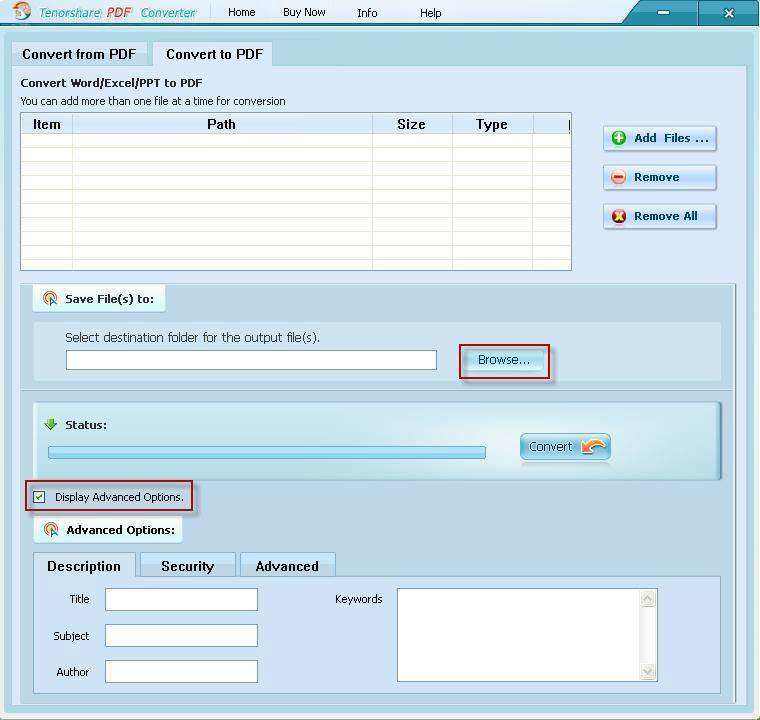
3. solis: konvertējiet PDF failu
Lai sāktu konvertēšanu, noklikšķiniet uz pogas Konvertēt. Pēc veiksmīgas pabeigšanas parādīsies pabeigšanas dialoga logs. Noklikšķiniet uz pogas "Atvērt failu", lai apskatītu jaunizveidotos PDF failus, vai noklikšķiniet uz pogas "Aizvērt", lai aizvērtu ekrānu.










